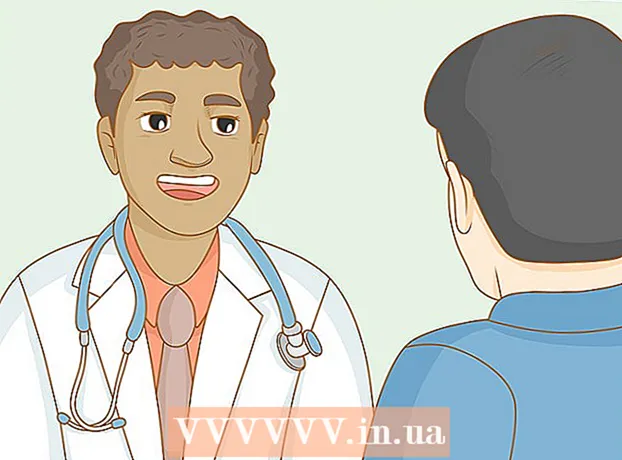Հեղինակ:
Morris Wright
Ստեղծման Ամսաթիվը:
27 Ապրիլ 2021
Թարմացման Ամսաթիվը:
1 Հուլիս 2024

Բովանդակություն
Apple- ը հեշտացնում է կայքերի արգելափակումը iPad- ով (կամ ցանկացած այլ iOS սարքով): Երբ կայք արգելափակում եք Սահմանափակումների ընտրացանկից, այն արգելափակվելու է ցանկացած զննարկչում: Կարող եք արգելափակել որոշակի կայքեր կամ նույնիսկ բոլոր կայքերը և թույլատրել միայն հաստատված կայքեր:
Քայլել
2-ի մեթոդ 1. Արգելափակեք հատուկ կայքերը
 Բացեք Կարգավորումները և հպեք «Ընդհանուր»: Սա բեռնելու է ձեր iPad- ի ընդհանուր կարգավորումները:
Բացեք Կարգավորումները և հպեք «Ընդհանուր»: Սա բեռնելու է ձեր iPad- ի ընդհանուր կարգավորումները:  Հպեք «Սահմանափակումներ» ՝ ծնողական վերահսկողության ընտրացանկը բացելու համար: Եթե նախկինում միացրել եք սահմանափակումները, շարունակելու համար հարկավոր է մուտքագրել սահմանափակումների անցակոդ:
Հպեք «Սահմանափակումներ» ՝ ծնողական վերահսկողության ընտրացանկը բացելու համար: Եթե նախկինում միացրել եք սահմանափակումները, շարունակելու համար հարկավոր է մուտքագրել սահմանափակումների անցակոդ:  Հպեք «Միացնել սահմանափակումները» և ստեղծել անցակոդ: Սա պետք է լինի այլ ծածկագիր այն գաղտնաբառից, որն օգտագործում եք ձեր iPad- ն ապակողպելու համար: Համոզվեք, որ հիշեք այս կոդը, քանի որ ձեզ հարկավոր է այս կոդը `ցանկացած փոփոխություն կատարելու համար:
Հպեք «Միացնել սահմանափակումները» և ստեղծել անցակոդ: Սա պետք է լինի այլ ծածկագիր այն գաղտնաբառից, որն օգտագործում եք ձեր iPad- ն ապակողպելու համար: Համոզվեք, որ հիշեք այս կոդը, քանի որ ձեզ հարկավոր է այս կոդը `ցանկացած փոփոխություն կատարելու համար:  «Թույլատրված բովանդակություն» բաժնում հպեք «Վեբ կայքեր» -ին: Սա կբացի կայքի սահմանափակումների բաժինը:
«Թույլատրված բովանդակություն» բաժնում հպեք «Վեբ կայքեր» -ին: Սա կբացի կայքի սահմանափակումների բաժինը:  Հատուկ կայքեր արգելափակելու համար հպեք «Սահմանափակել մեծահասակների բովանդակությունը»: Սա թույլ է տալիս ավելացնել հատուկ կայքեր, որոնք ցանկանում եք արգելափակել, ինչպես նաև ընդհանուր կայքեր ՝ մեծահասակների համար պարունակությամբ:
Հատուկ կայքեր արգելափակելու համար հպեք «Սահմանափակել մեծահասակների բովանդակությունը»: Սա թույլ է տալիս ավելացնել հատուկ կայքեր, որոնք ցանկանում եք արգելափակել, ինչպես նաև ընդհանուր կայքեր ՝ մեծահասակների համար պարունակությամբ: - Եթե նախընտրում եք արգելափակել ամեն ինչ, բացառությամբ մի քանի հաստատված կայքերի, կարդացեք հաջորդ բաժինը:
 «Երբեք թույլ չտալ» բաժնում հպեք «Ավելացնել վեբ կայք»: Այժմ կարող եք ավելացնել այն կայքի հասցեն, որը ցանկանում եք ընդմիշտ արգելափակել:
«Երբեք թույլ չտալ» բաժնում հպեք «Ավելացնել վեբ կայք»: Այժմ կարող եք ավելացնել այն կայքի հասցեն, որը ցանկանում եք ընդմիշտ արգելափակել:  Մուտքագրեք այն հասցեն, որը ցանկանում եք արգելափակել: Այժմ կայքն ավելացված է «Երբեք թույլ մի տուր» ցուցակին, և այն այլևս հնարավոր չէ բեռնել այն Safari- ում կամ ձեր iPad- ի որևէ դիտարկիչում:
Մուտքագրեք այն հասցեն, որը ցանկանում եք արգելափակել: Այժմ կայքն ավելացված է «Երբեք թույլ մի տուր» ցուցակին, և այն այլևս հնարավոր չէ բեռնել այն Safari- ում կամ ձեր iPad- ի որևէ դիտարկիչում: - Համոզվեք, որ ներառեք կայքի բոլոր տարբերակները: Օրինակ, wikihow.com- ի արգելափակումը չի նշանակում, որ դուք ավտոմատ կերպով արգելափակել եք բջջային տարբերակը: Դրա համար անհրաժեշտ է նաև ավելացնել «m.wikihow.com»:
 Շարունակեք ավելացնել կայքեր, որոնք ցանկանում եք արգելափակել: Շարունակեք ավելացնել կայքեր, որոնցում ցանկանում եք սահմանափակել մուտքը: Եթե ցանկանում եք արգելափակել շատ կայքեր, ապա ավելի հարմար կլինի բոլոր կայքերը արգելափակել և թույլատրել մուտք գործել միայն որոշակի կայքեր: Հրահանգների համար տե՛ս հաջորդ բաժինը:
Շարունակեք ավելացնել կայքեր, որոնք ցանկանում եք արգելափակել: Շարունակեք ավելացնել կայքեր, որոնցում ցանկանում եք սահմանափակել մուտքը: Եթե ցանկանում եք արգելափակել շատ կայքեր, ապա ավելի հարմար կլինի բոլոր կայքերը արգելափակել և թույլատրել մուտք գործել միայն որոշակի կայքեր: Հրահանգների համար տե՛ս հաջորդ բաժինը:
2-ի մեթոդ 2. Թույլատրել միայն հաստատված կայքերը
 Բացեք Կարգավորումները և հպեք «Ընդհանուր»: Կարող եք համարել, որ ավելի հարմար է արգելափակել բոլոր կայքերը և թույլատրել մուտք գործել միայն որոշակի կայքեր: Սա իդեալական է երեխաների համար, քանի որ դուք կարող եք ինտերնետը դարձնել նրանց համար հարմար:
Բացեք Կարգավորումները և հպեք «Ընդհանուր»: Կարող եք համարել, որ ավելի հարմար է արգելափակել բոլոր կայքերը և թույլատրել մուտք գործել միայն որոշակի կայքեր: Սա իդեալական է երեխաների համար, քանի որ դուք կարող եք ինտերնետը դարձնել նրանց համար հարմար:  Հպեք «Սահմանափակումներին» և խնդրելու դեպքում մուտքագրեք ձեր անցակոդը: Անցակոդը ձեզանից կխնդրեն միայն այն դեպքում, եթե նախապես այն սահմանափակումներով եք թույլ տվել:
Հպեք «Սահմանափակումներին» և խնդրելու դեպքում մուտքագրեք ձեր անցակոդը: Անցակոդը ձեզանից կխնդրեն միայն այն դեպքում, եթե նախապես այն սահմանափակումներով եք թույլ տվել:  Հպեք «Միացնել սահմանափակումները», եթե այն արդեն միացված չէ: Դուք պետք է ստեղծեք մուտքի ծածկագիր հատուկ Սահմանափակումների համար: Այս մուտքի կոդը պետք է մուտքագրեք ամեն անգամ ճշգրտումներ կատարելիս:
Հպեք «Միացնել սահմանափակումները», եթե այն արդեն միացված չէ: Դուք պետք է ստեղծեք մուտքի ծածկագիր հատուկ Սահմանափակումների համար: Այս մուտքի կոդը պետք է մուտքագրեք ամեն անգամ ճշգրտումներ կատարելիս:  «Թույլատրված բովանդակություն» բաժնում հպեք «Վեբ կայքեր» -ին: Այժմ հնարավոր է կարգավորել կայքերը արգելափակելու պարամետրերը:
«Թույլատրված բովանդակություն» բաժնում հպեք «Վեբ կայքեր» -ին: Այժմ հնարավոր է կարգավորել կայքերը արգելափակելու պարամետրերը:  Հպեք «Միայն հատուկ վեբ կայքերին»: Սա կարգելափակի մուտքը բոլոր կայքեր, բացառությամբ ձեր թույլատրված կայքերի:
Հպեք «Միայն հատուկ վեբ կայքերին»: Սա կարգելափակի մուտքը բոլոր կայքեր, բացառությամբ ձեր թույլատրված կայքերի:  Հպեք «Ավելացնել կայք» և մուտքագրեք այն կայք, որը ցանկանում եք թույլատրել: Անհրաժեշտության դեպքում ավելացնել բջջային տարբերակը, ինչպիսին է «m.wikihow»:
Հպեք «Ավելացնել կայք» և մուտքագրեք այն կայք, որը ցանկանում եք թույլատրել: Անհրաժեշտության դեպքում ավելացնել բջջային տարբերակը, ինչպիսին է «m.wikihow»:  Շարունակեք ավելացնել կայքեր: Կարող եք ավելացնել այնքան կայք, որքան ցանկանում եք: Ձեր ավելացրած ցանկացած կայք կարող է հասանելի լինել Safari- ի կամ տեղադրված ցանկացած այլ զննարկչի միջոցով: Մնացած բոլոր կայքերը կարգելափակվեն:
Շարունակեք ավելացնել կայքեր: Կարող եք ավելացնել այնքան կայք, որքան ցանկանում եք: Ձեր ավելացրած ցանկացած կայք կարող է հասանելի լինել Safari- ի կամ տեղադրված ցանկացած այլ զննարկչի միջոցով: Մնացած բոլոր կայքերը կարգելափակվեն: